win10系统更新怎么关闭
分类:win10教程 发布时间:2022-12-30 11:40:05
win10系统使用的人特别多,强推系统更新后带来的影响,我想各位伙伴们都已经有了深刻的认识。那么win10系统更新怎么关闭呢?下面小编来告诉你如何关闭win10系统更新。
工具/原料:
系统版本:win10家庭版
品牌型号:华为MateBook 14s
方法/步骤:
方法一:Windows设置中关闭
1、点击依次开始,设置,更新和安全。

2、点击Windows更新,高级选项。
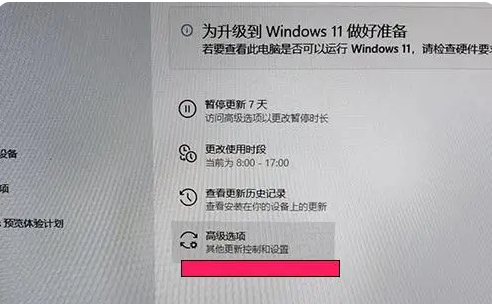
3、关闭 更新选项和更新通知,全关
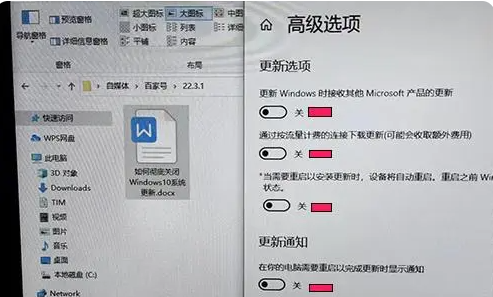
方法二:禁用Windows Update服务
1、点击开始,运行(快捷键【win+r】),输入services.msc
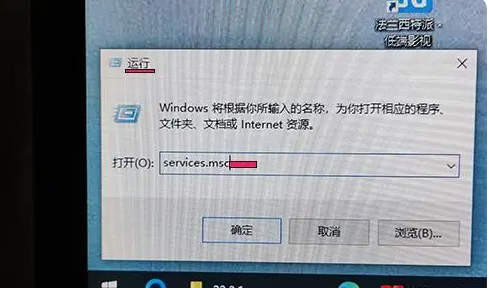
2、打开Windows服务窗口
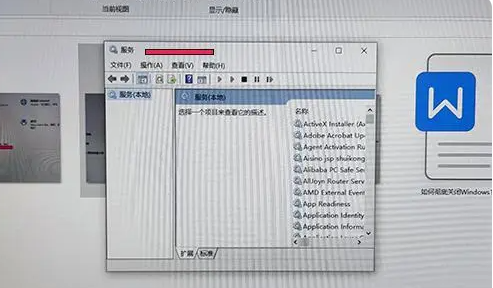
3、找到 Windows Update,双击点开

4、常规菜单下,启动类型,选禁用;服务状态,选停止
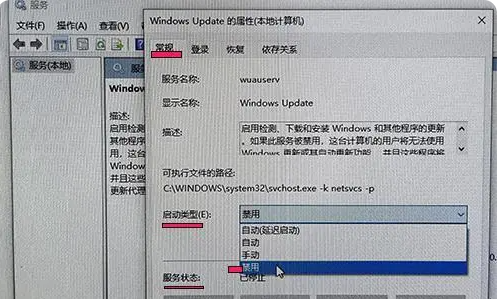
5、恢复菜单下,第一次失败/第二次失败/后续失败,全选无操作

方法三:禁用任务计划
1、点击开始,运行(快捷键【win+r】),输入taskschd.msc

2、打开任务计划程序
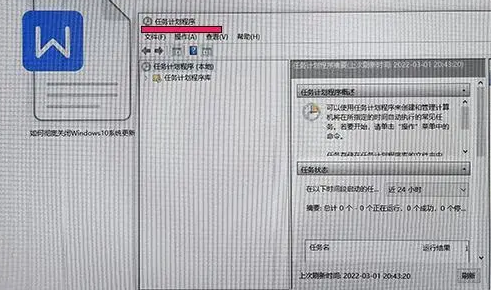
3、从任务计划程序库,找到Windows

4、把Windows下Windows Update里面的项目,全设置为禁用
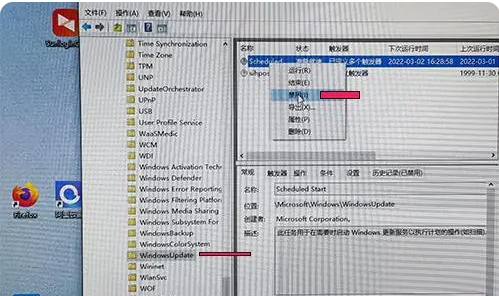
总结:
1、Windows设置中关闭
2、禁用Windows Update服务
3、禁用任务计划






 立即下载
立即下载







 魔法猪一健重装系统win10
魔法猪一健重装系统win10
 装机吧重装系统win10
装机吧重装系统win10
 系统之家一键重装
系统之家一键重装
 小白重装win10
小白重装win10
 杜特门窗管家 v1.2.31 官方版 - 专业的门窗管理工具,提升您的家居安全
杜特门窗管家 v1.2.31 官方版 - 专业的门窗管理工具,提升您的家居安全 免费下载DreamPlan(房屋设计软件) v6.80,打造梦想家园
免费下载DreamPlan(房屋设计软件) v6.80,打造梦想家园 全新升级!门窗天使 v2021官方版,保护您的家居安全
全新升级!门窗天使 v2021官方版,保护您的家居安全 创想3D家居设计 v2.0.0全新升级版,打造您的梦想家居
创想3D家居设计 v2.0.0全新升级版,打造您的梦想家居 全新升级!三维家3D云设计软件v2.2.0,打造您的梦想家园!
全新升级!三维家3D云设计软件v2.2.0,打造您的梦想家园! 全新升级!Sweet Home 3D官方版v7.0.2,打造梦想家园的室内装潢设计软件
全新升级!Sweet Home 3D官方版v7.0.2,打造梦想家园的室内装潢设计软件 优化后的标题
优化后的标题 最新版躺平设
最新版躺平设 每平每屋设计
每平每屋设计 [pCon planne
[pCon planne Ehome室内设
Ehome室内设 家居设计软件
家居设计软件 微信公众号
微信公众号

 抖音号
抖音号

 联系我们
联系我们
 常见问题
常见问题



